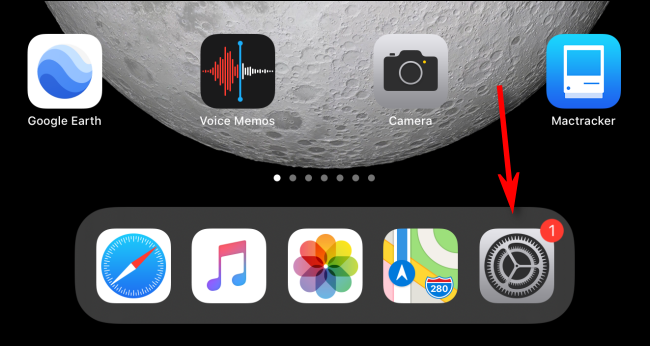Este o idee bună să păstrați actualizat sistemul de operare al iPad-ului (iPadOS). Actualizările iPadOS sunt disponibile gratuit de la Apple și oferă iPad-ului dvs. cele mai recente remedieri de securitate și erori și funcții.
Iată cum să vă actualizați iPad-ul la cea mai recentă versiune de iPadOS.
Cuprins
Faceți o copie de rezervă înainte de a actualiza
În timp ce problemele în timpul procesului de instalare sunt rare, este posibil ca ceva să meargă prost și să-ți facă iPad-ul să-ți piardă datele. Așadar, înainte de a instala o actualizare iPadOS pe un iPad esențial (sau unul cu date de neînlocuit), obișnuiește-te să o faci mai întâi o copie de rezervă.
Actualizați iPadOS prin aplicația Setări
În zilele noastre, majoritatea oamenilor își actualizează iPad-ul direct prin aplicația Setări, fără a-și conecta iPad-ul la un computer. Aceasta se numește o instalare fără fir.
Pentru a face acest lucru, deschideți aplicația „Setări” din ecranul de pornire.
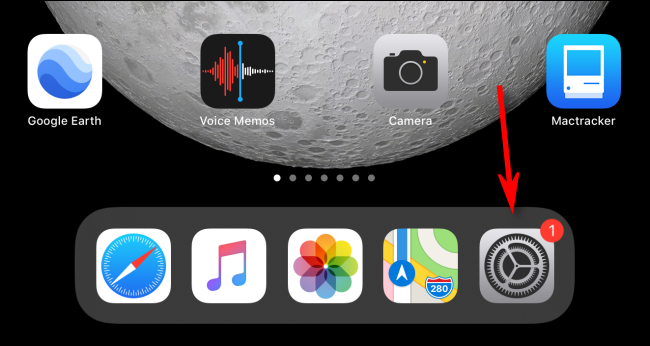
Atingeți „General” în coloana din stânga.
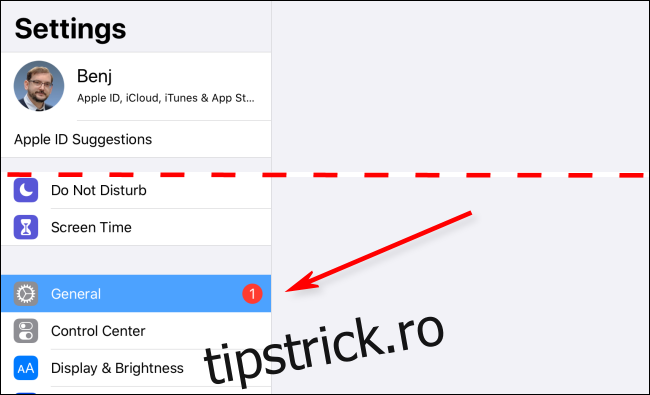
Atingeți „Actualizare software” în partea dreaptă.

Meniul Setări afișează informații despre cea mai recentă actualizare iPadOS, inclusiv numărul versiunii și câteva detalii despre modificările pe care le va face.
Dacă iPad-ul dvs. nu a descărcat încă actualizarea, veți vedea un buton care spune „Descărcați și instalați”. Atingeți-l pentru a descărca actualizarea. iPad-ul dvs. va instala automat actualizarea după finalizarea descărcării.
Dacă iPad-ul dvs. a descărcat deja actualizarea, vedeți butonul „Instalare acum”; atingeți-l pentru a începe procesul de actualizare.
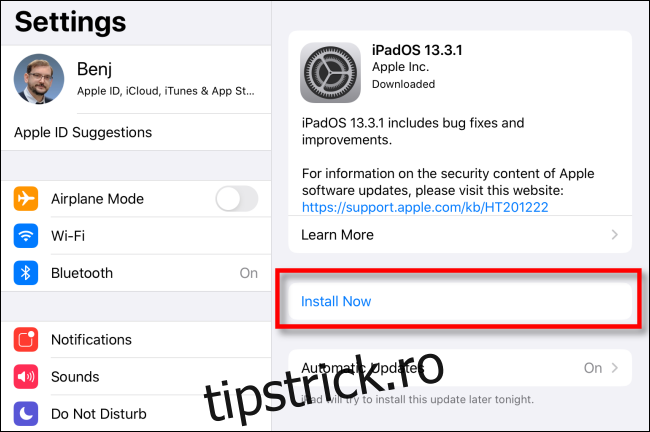
După începerea procesului de instalare, o fereastră pop-up vă avertizează că se verifică actualizarea; asteapta sa se termine asta.
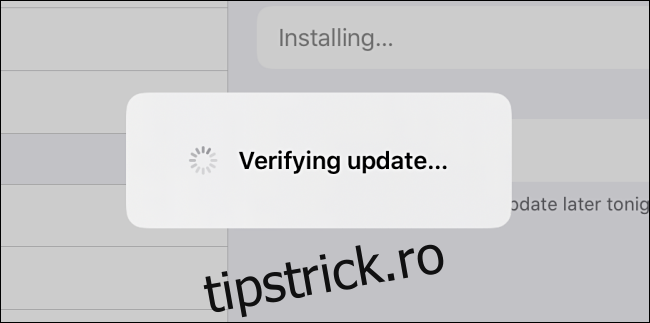
După finalizarea verificării, ecranul iPad-ului devine negru și repornește. Logo-ul Apple și o mică bară de progres apar în centrul ecranului.
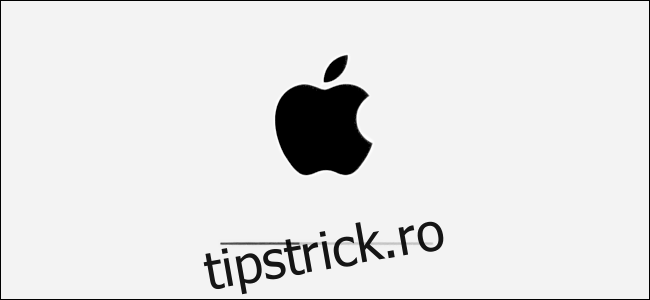
Când instalarea este finalizată, puteți utiliza iPad-ul din nou, ca de obicei.
Actualizați iPadOS prin USB cu Finder sau iTunes
De asemenea, vă puteți actualiza iPad-ul printr-o conexiune prin cablu cu computerul Mac sau Windows. Dacă Mac-ul tău rulează macOS 10.15 sau o versiune ulterioară, deschide Finder. Dacă Mac-ul tău rulează macOS 10.14 sau o versiune anterioară sau dacă folosești un computer cu Windows, deschide iTunes.
Conectați iPad-ul la computer cu un cablu Lightning la USB. Dacă este prima dată când îl conectați la computer, iPad-ul vă va întreba dacă doriți să aveți încredere în computer; atingeți „Încredere”.
Găsiți iPad-ul pe computer și faceți clic pe el. Pe macOS 10.15 sau o versiune ulterioară, îl veți vedea în partea stângă a ferestrei Finder, sub „Locații”.

Dacă utilizați iTunes, faceți clic pe pictograma iPad din bara de instrumente din partea de sus a ecranului.
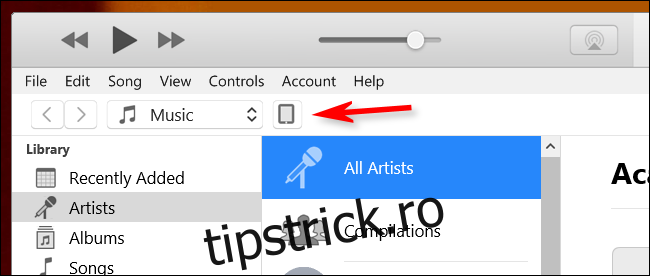
În fereastra cu informații de pe iPad, navigați la fila „General” (în Finder) sau Setări > Rezumat (în iTunes). Faceți clic pe „Verificați actualizarea”.
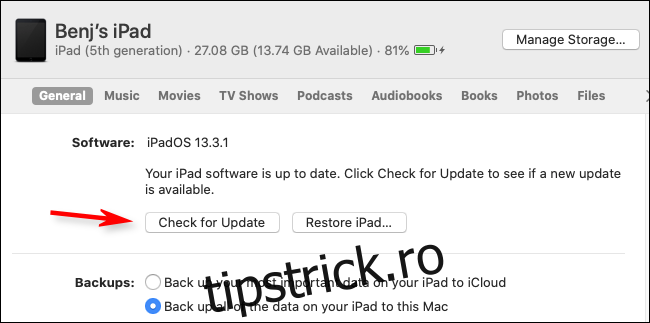
Dacă este disponibilă o actualizare, faceți clic pe „Descărcați”. Când descărcarea este completă, faceți clic pe „Actualizare”. Introduceți parola dacă este necesar și actualizarea se va instala.
Asigurați-vă că iPad-ul este actualizat
După ce vă actualizați iPad-ul, puteți verifica din nou pentru a vă asigura că totul a fost instalat.
Pe iPad, navigați la Setări > General > Actualizare software. Dacă dispozitivul dvs. este complet actualizat, vedeți un ecran similar cu cel de mai jos care confirmă acest lucru.
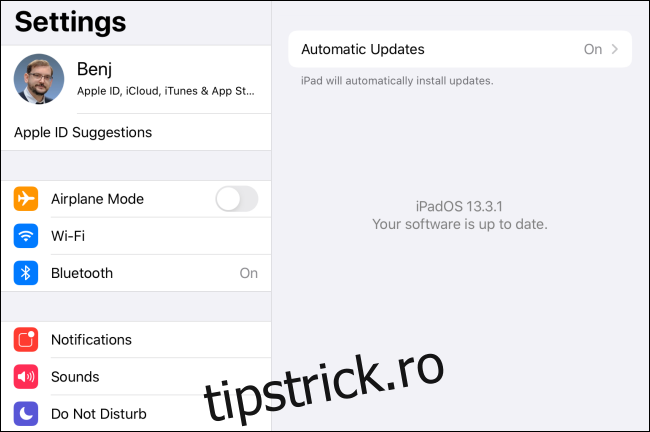
Felicitări! iPad-ul dvs. este actualizat și gata de utilizare.